Instagram là ứng dụng rất phổ biến với đa số người dùng hiện nay, tuy nhiên vẫn có một số lượng lớn người tạo tài khoản rồi không sử dụng đến chúng hoặc vì vài lý do mà người dùng muốn xóa tài khoản cá nhân của mình đi. Hôm nay, Genk sẽ giới thiệu đến các bạn các bước đơn giản trên điện thoại và máy tính để xóa vĩnh viễn tài khoản Instagram mà bạn đã có nhé.
Tóm tắt
Instagram là gì?
Instagram là một ứng dụng mạng xã hội phổ biến cho phép người dùng chỉnh sửa ảnh và video bằng các bộ lọc, đăng bài ở chế độ công khai hoặc với những người đã được phê duyệt trước, trao đổi tương tác giữa các tài khoản với nhau,…
Nguồn gốc và sự phát triển của Instagram.
Kevin Systrom và Mike Krieger là hai nhà sáng lập nên mạng xã hội Instagram ở Mỹ. Năm 2010, Instagram lần đầu tiên được phát hành trên App Store vào tháng 10.
Phiên bản Instagram dành cho Android ra đời vào tháng 4 năm 2012, dành cho OS thì vào tháng 6, 2014. Và ứng dụng dành cho Windows là vào tháng 10 năm 2016.
Sự khác biệt giữa xoá tài khoản Instagram vĩnh viễn và vô hiệu hóa tạm thời là gì?
Cùng là thao tác để mọi người không thể tìm ra tài khoản hay dòng thời gian của bạn trên Instagram, nhưng mục đích và cách thực hiện của 2 việc làm này thì hoàn toàn khác nhau luôn nhé các bạn:
Xóa tài khoản Instagram vĩnh viễn
Xóa tài khoản Instagram vĩnh viễn là quyết định cá nhân khi bạn không còn muốn sử dụng đến tài khoản này nữa.
Khi đó, kể từ lúc bạn hoàn tất quá trình xóa tài khoản vĩnh viễn, việc xử lý xóa tài khoản sẽ lên đến vài ngày, tuy nhiên, nếu trong thời gian này bạn mở tài khoản lên để đăng nhập lại thì yêu cầu hủy của bạn sẽ không được hoàn tất.
Hãy chắc chắn rằng bạn muốn xóa chúng khi những thông tin và dữ kiện được lưu trong tài khoản của bạn sẽ không còn khi bạn yêu cầu xóa tài khoản Instagram vĩnh viễn.
Đối với những tin nhắn mà bạn đã gửi đi sẽ không nằm trong dữ kiện được lưu trong tài khoản, thì đoạn chat của các bạn sẽ vẫn còn và bạn bè của bạn vẫn xem được những hội thoại mà giữa các bạn đã gửi tin nhắn cho nhau nhé.
Vô hiệu hóa tài khoản Instagram tạm thời
Việc vô hiệu hóa tạm thời tài khoản của bạn làm cho người khác không thể tìm kiếm bạn và xem dòng thời gian của bạn trong một thời gian nhất định.
Điều này giúp cho bạn không còn quá chú tâm vào mạng xã hội nữa, thay vào đó, bạn có thể dành thời gian để hoàn thành một công việc nào đó mà sếp giao hay đơn giản là tận hưởng những niềm vui khác ngoài mạng xã hội đem lại.
Hướng dẫn thao tác xóa tài khoản Instagram vĩnh viễn trên điện thoại và máy tính đơn giản
Cùng mình thực hiện những thao tác cực kỳ đơn giản để xóa tài khoản Instagram dễ nhất nhé:
Hướng dẫn thao tác xóa tài khoản Instagram vĩnh viễn trên điện thoại cơ bản
Với 4 bước đơn giản sau sẽ giúp bạn xóa tài khoản trên điện thoại:
- Bước 1: Đầu tiên, bạn hãy truy cập vào đường link dưới đây: https://www.Instagram.com/accounts/remove/request/permanent/
- Bước 2: Bạn đăng nhập vào tài khoản Instagram của mình ở bước này.
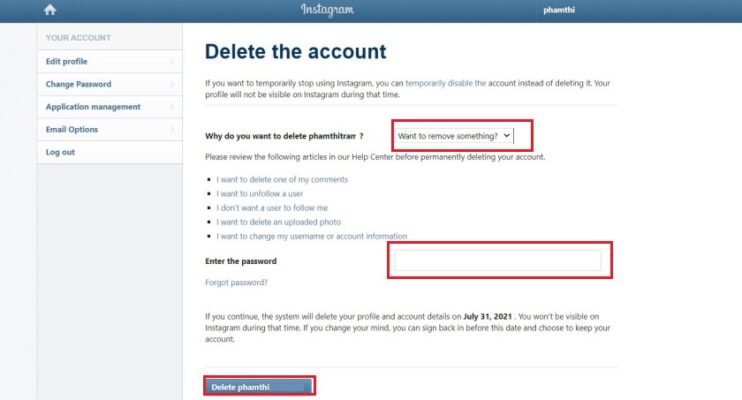
- Bước 3: Sau khi bạn hoàn tất phần đăng nhập, hộp thoại Delete your account sẽ hiển thị. Ngay tại dòng chữ Why do you want to delete, bạn hãy chọn lý do mà mình muốn xóa tài khoản.
- Bước 4: Bạn sẽ xác nhận xóa tài khoản bằng cách nhập lại mật khẩu tại dòng chữ To continue, please re-enter your password.
- Bước 5: Cuối cùng, bạn hãy nhấn chọn Delete để hoàn tất quá trình xóa tài khoản này nhé.
Lưu ý là bạn có 30 ngày để suy xét lại thật kỹ nếu muốn giữ tài khoản này nhé. Sau 30 ngày hệ thống sẽ hoàn toàn hủy tài khoản cá nhân của bạn và bạn không thể đăng nhập lại như trước ngoài việc tạo một tài khoản Instagram hoàn toàn mới.
Hướng dẫn thao tác xóa tài khoản Instagram vĩnh viễn trên máy tính cơ bản
Ngay cả trên máy tính bạn hoàn toàn có thể xóa tài khoản của mình thật dễ dàng:
- Bước 1: Đầu tiên, bạn hãy truy cập đường link sau nhé: https://www.instagram.com/accounts/login/?next=/accounts/remove/request/permanent/
- Bước 2: Bạn hãy đăng nhập tài khoản Instagram mà bạn muốn xóa.
- Bước 3: Sau đó, bạn sẽ chọn lý do muốn xóa tài khoản Instagram.
- Bước 4: Bạn cuộn chuột xuống phía bên dưới và nhập lại mật khẩu của tài khoản bạn muốn xóa.
- Bước 5: Bạn chọn mục Xóa tài khoản và xác nhận lại.
Vậy là bạn đã hoàn tất quá trình xóa tài khoản của mình trên máy tính nhé. Cũng như xóa tài khoản trên điện thoại, bạn có 30 ngày để xem xét giữ lại tài khoản hoặc đợi đủ 30 ngày đó để xóa vĩnh viễn tài khoản Instagram của mình.
Hướng dẫn vô hiệu hóa tài khoản Instagram
- Bước 1: Đăng nhập vào tài khoản Instagram của bạn.
- Bước 2: Ở trang cá nhân của bạn, hãy chọn mục Edit Frofile

- Bước 3: Bạn kéo đến cuối trang, ngay tại giao diện chỉnh sửa trang cá nhân, bạn bấm chọn Temporarily disabled my account.
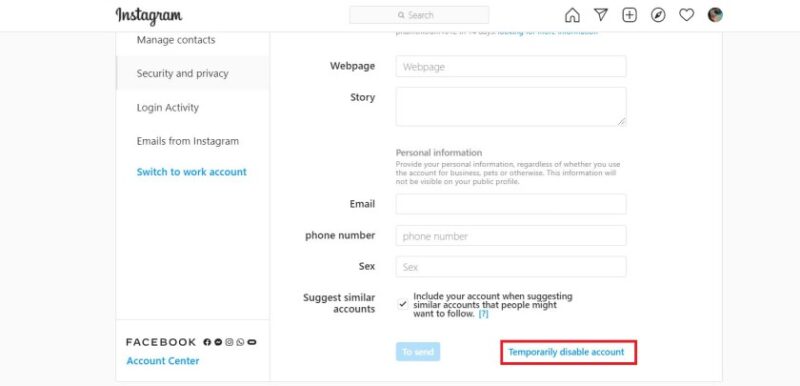
- Bước 4: Tại mục Why are you disabling your account? bạn hãy chọn lý do mà bạn muốn vô hiệu hóa tài khoản.
- Bước 5: Bạn nhập lại mật khẩu ở dòng To continue, please re-enter your password và bấm chọn Temporarily disable account để hoàn tất thao tác vô hiệu hóa tài khoản nhé.
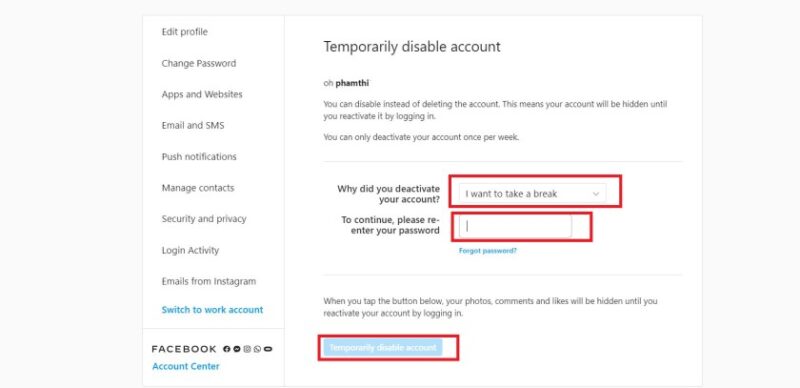
Hướng dẫn xóa tài khoản Instagram có liên kết với Facebook
- Bước 1: Bạn đăng nhập tài khoản Instagram, ngay ở phía dưới cùng của góc bên phải, bạn chọn Profile cá nhân.
- Bước 2: Sau đó, bạn nhấn chọn mục Cài đặt ở gạch ngang góc phía bên phải phía trên màn hình.
- Bước 3: Bạn tiếp tục thao tác Chọn Tài khoản, rồi chọn nhấn vào Chia sẻ lên ứng dụng khác.
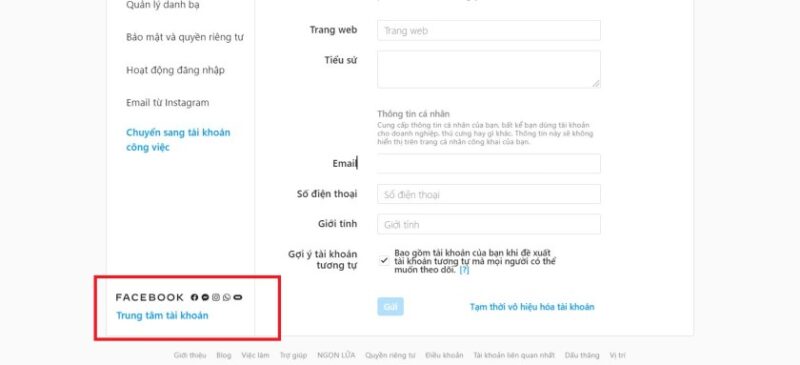
- Bước 4: Lúc này, bạn chọn mục Facebook và tiếp tục nhấn vào Trung tâm tài khoản.
- Bước 5: Sau khi đã lựa chọn tài khoản trên Facebook có liên kết với tài khoản của Instagram, bạn chỉ cần nhấn vào Gỡ khỏi Trung tâm tài khoản, sau đó xác nhận là hoàn tất quá trình.
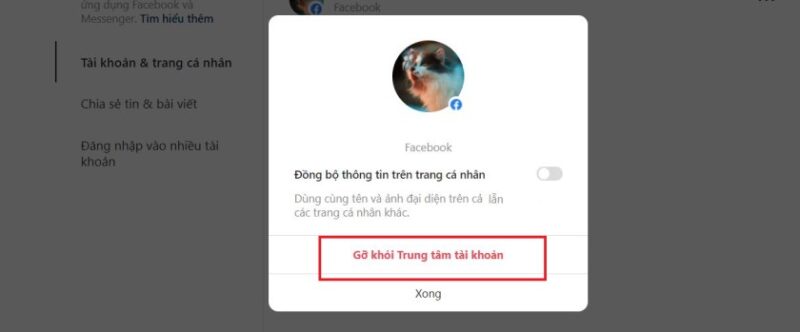
Trên đây là bài viết thủ thuật ứng dụng hướng dẫn cách xóa tài khoản Instagram vĩnh viễn trên điện thoại và máy tính an toàn và hiệu quả. Hy vọng những thông tin trên sẽ hữu ích đến người đọc.

